win7台式机定时关机设置解决方法
更新时间:2024-02-06 06:08:18作者:bianji
在我们使用电脑的过程中,偶尔可能会忘记关机。第二天早上起来发现电脑开了一整夜,最近就有小伙伴问小编win7台式机定时关机怎么操作,其实win7台式机定时关机的设置方法很简单。今天小编就来教教大家win7台式机定时关机怎么设置。下面就让我们一起来看看吧!
win7台式机定时关机的设置方法:
1、打开控制面板,点击系统和安全,找到计划任务点击进入。
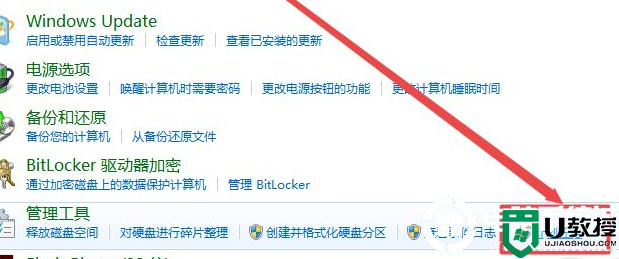
2、点击创建基本任务,设置名称后 点击下一步。
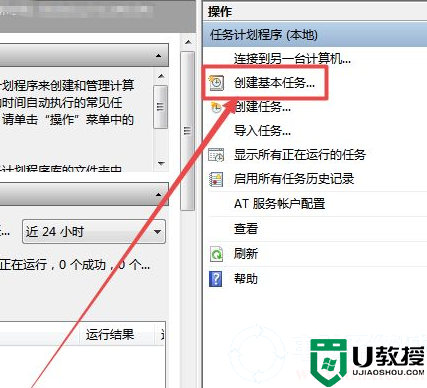
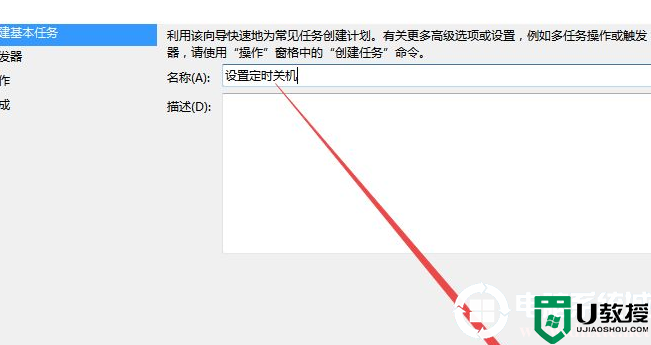
3、根据实际需要选择,点击下一步。
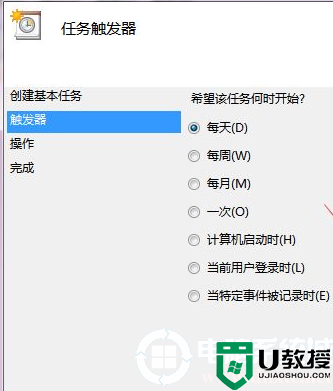
4、根据实际需要调整,点击下一步。
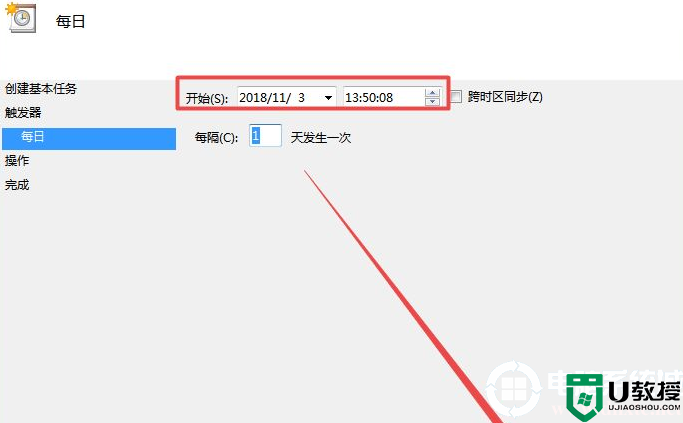
5、点击启动程序点击下一步,输入 shutdown (C:\Windows\System32\shutdown.exe 也可以),根据实际需要选择是否输入参数,点击下一步。
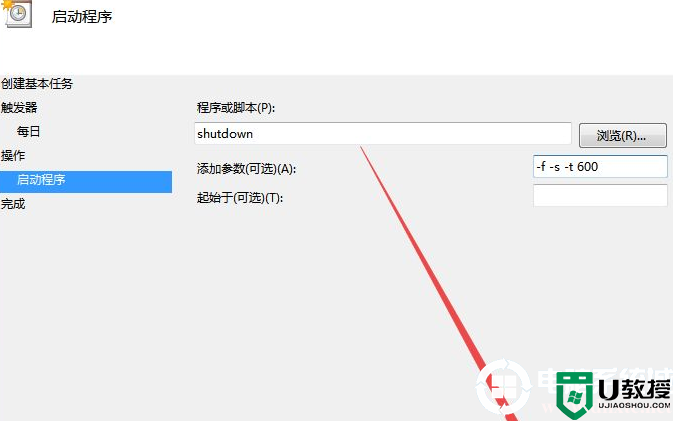
6、确认无误后,可以直接点击完成即可。
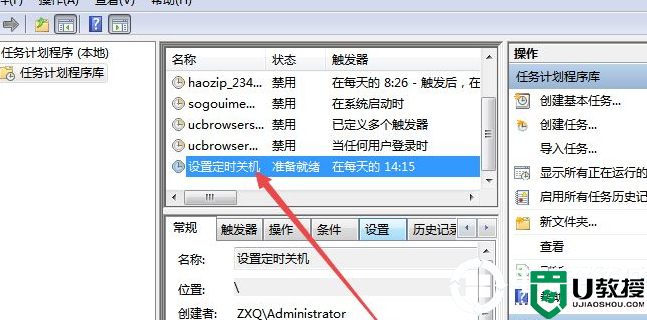
以上就是win7台式机定时关机怎么设置的方法啦,想了解更多内容可以对电脑系统城进行关注!
win7台式机定时关机设置解决方法相关教程
- win7哪里设置定时关机|win7设置定时自动关机的方法
- 台式电脑如何设置定时关机 win10自动关机在哪里进行设置
- win10怎么设置定时关机 windows10最简单设置定时关机命令的方法
- win11定时关机怎么设置 win11定时关机设置方法介绍
- 怎样设置电脑定时关机 给电脑设置定时关机的方法
- win11定时关机怎么设置 win11定时关机设置方法介绍
- 电脑怎么设置定时关机 电脑设置定时关机的方法
- 苹果电脑怎么定时关机 苹果电脑定时关机设置方法
- 电脑定时关机怎么设置xp|xp电脑定时关机设置
- 电脑可以设置定时关机吗 电脑如何设置定时关机
- 5.6.3737 官方版
- 5.6.3737 官方版
- Win7安装声卡驱动还是没有声音怎么办 Win7声卡驱动怎么卸载重装
- Win7如何取消非活动时以透明状态显示语言栏 Win7取消透明状态方法
- Windows11怎么下载安装PowerToys Windows11安装PowerToys方法教程
- 如何用腾讯电脑管家进行指定位置杀毒图解

